Entre las aplicaciones más utilizadas como GPS se encuentran Google Maps y Waze, que también avisan de los radares colocados a lo largo de las carreteras. Eso sí, para sacarles el máximo partido, hay que saber configurar estas apps.
Aunque Waze es propiedad de Google Maps desde 2013, estas aplicaciones todavía muestran ciertas diferencias. El funcionamiento de la primera se basa en una comunidad de usuarios que informan en tiempo real de las incidencias en carretera, mientras que Google Maps trabaja en la integración de los datos disponibles a través de fuentes como, por ejemplo, la DGT.
Más información
Pese a que la información de los radares que se muestra en Google Maps y en Waze está actualizada, siempre es aconsejable que el conductor compruebe sus alrededores y respete los límites de velocidad.
Para optimizar al máximo el funcionamiento de ambas aplicaciones, hay que configurar en cada una de ellas los avisos. De lo contrario, puede ser que el programa no avise en tiempo real de la existencia de incidencias o cinemómetros durante el trayecto.
Cómo configurar Waze
Para que Waze avise de los radares, hay que comprobar la configuración de la app accediendo al menú, que son esos tres puntitos que se encuentran en la esquina superior a la izquierda de la pantalla.
Ahí, habrá que abrir los Ajustes y entrar en Alertas y avisos. Dentro de este submenú, habrá que seleccionar Avisos, donde se abrirá una larga lista de ítems sobre los que Waze puede emitir el aviso correspondiente.
Entre todos ellos se encuentran los radares, una opción que deberá estar activada. Si no lo está, bastará con clicar encima para activar la opción, asegurándose de marcar ‘Avisar mientras conduzco’, además de ‘Mostrar en el mapa’. Así se consigue que, a partir de ahora, Waze avise siempre de los radares en carretera. O, al menos, de los que pueda.
Cómo configurar Google Maps
Al igual que ocurre con Waze, los usuarios que tengan la aplicación descargada y la utilicen en sus trayectos podrán alertar de la presencia de cualquier incidente en carretera, además de la presencia de radares.
El problema es que estos avisos no siempre aparecen en la aplicación. Para que Google Maps los muestre hay que activar el modo Tráfico: es posible encontrarlo en un icono que se sitúa en la parte superior derecha, debajo de la barra de navegación.
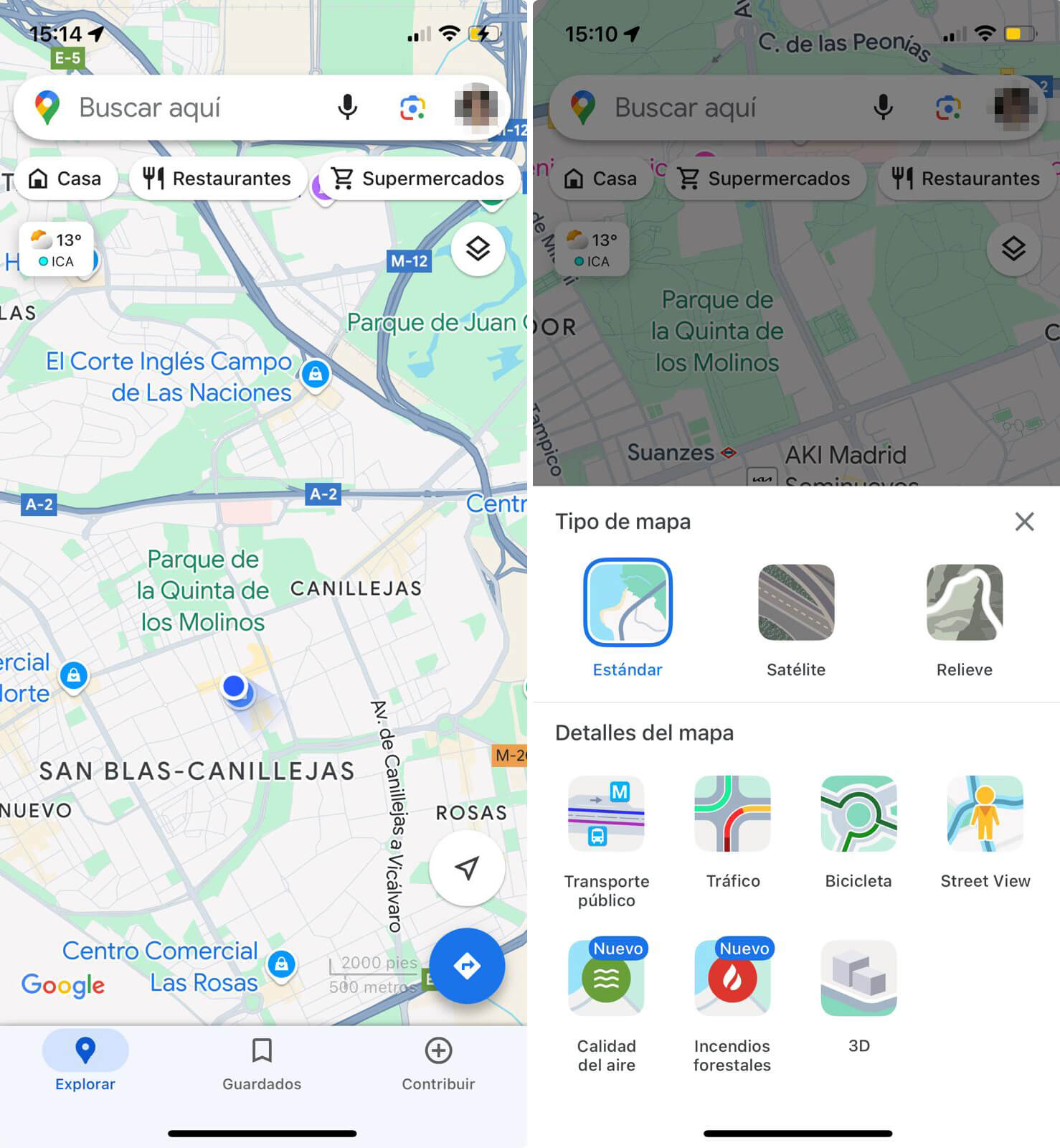
El modo Tráfico de Google Maps está representado por varias capas superpuestas que muestran los diferentes tipos de mapa (estándar, satélite y relieve) y los detalles que se pueden añadir: transporte público, tráfico, bicicleta, street view, calidad del aire, incendios forestales y 3D. Normalmente, los conductores seleccionan un tipo de mapa y prescinden del resto de detalles, ignorando que sólo activando el modo Tráfico recibirán las advertencias del resto de la comunidad.
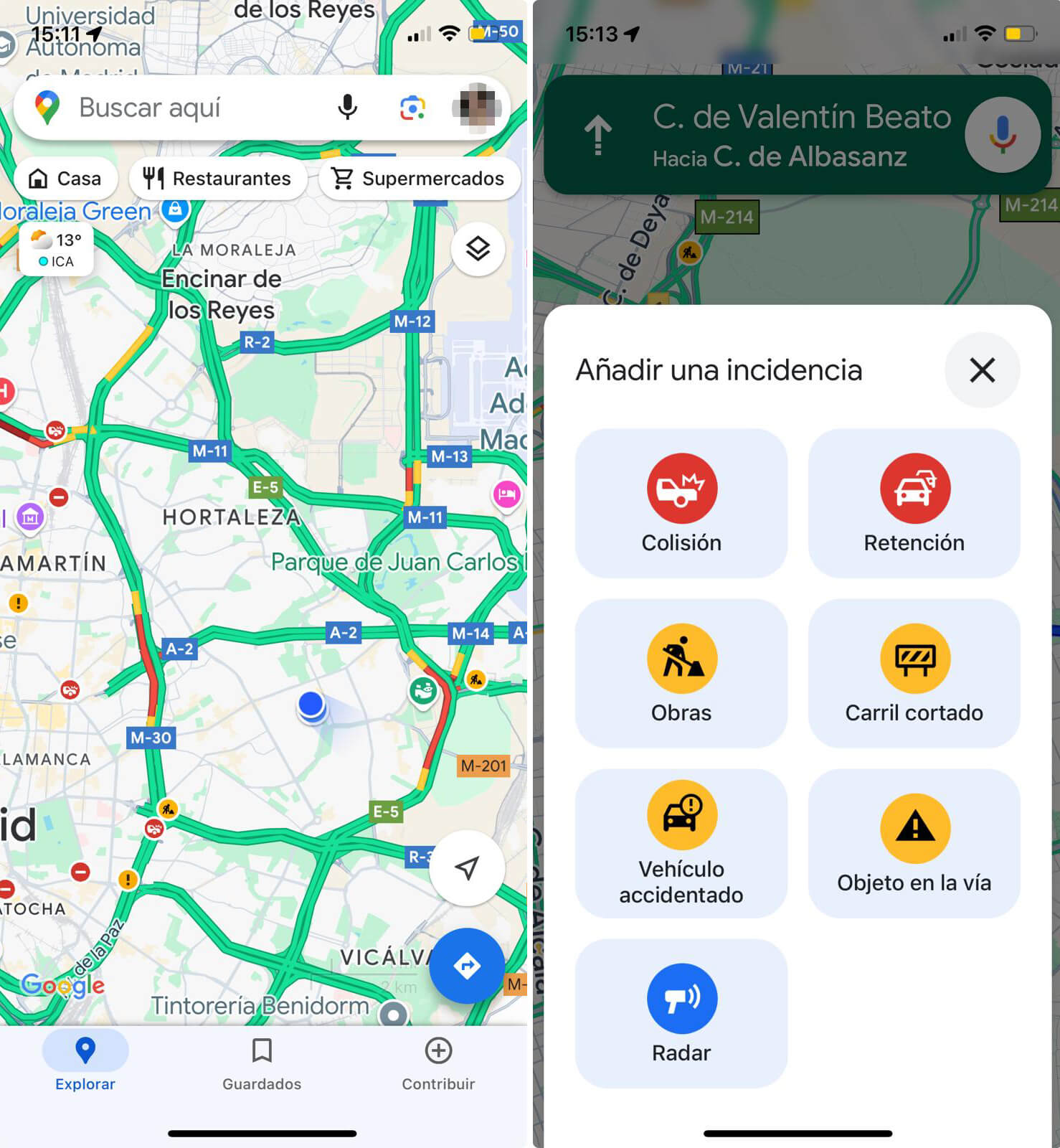
Con esta opción, combinable con los tres formatos de mapa que hay, Google Maps mostrará el estado del tráfico (tiñendo de diferentes colores las calles: del verde cuando está fluido al granate cuando el atasco es severo) y todos los incidentes que tengan lugar durante el trayecto. Así, activando el modo Tráfico de Google Maps el usuario se asegura recibir todos los avisos durante la conducción, incluidos los de los radares.
Sigue toda la información de EL MOTOR desde Facebook, X o Instagram
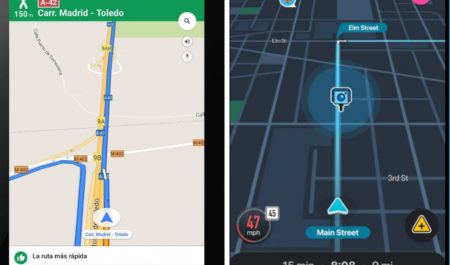
 Google Maps tiene una nueva función que evita multas: te ahorrará mucho dinero
Google Maps tiene una nueva función que evita multas: te ahorrará mucho dinero  Piden a Waze que elimine las alertas de los controles policiales: la respuesta de Google es contundente
Piden a Waze que elimine las alertas de los controles policiales: la respuesta de Google es contundente 


